|
官方提供了一个宠物屋的GoKit2源代码和一个手机控制端的App程序和源代码,来看看它们是怎样配合工作的。 首先先把App装到手机或平板上,下载地址

安装过程不表,再来把GoKit的固件刷进去。如果拿到手后没有做过改动可以不用刷,我改过程序了,所以要重新刷一下。刷新和编译方法同普通的STM32程序一样,可以参考上一篇的介绍,这里就不重复说明了。
准备工作做好后,下面开始互相连接。 首先先把手机连到一个wifi路由上。这个wifi如果可以连接到外网,那么GoKit也就可以连接到机智云的网站上了,如果没有外网,则可以用手机通过局域网来控制

然后运行Demo App程序

第一次运行里面是空的,这时候需要手动添加一个设备。如果需要外网控制,那么需要登录,在登录过程中可以新注册帐号

下面是关键的步骤。点击添加设备之后,会出现一个网络配置的界面,这里显示的是当前手机或平板已经连接到的路由器的SSID,并且要求输入连接这个WIFI的密码。这个配置是为了给GoKit设置网络连接的信息,远程控制使用,所以密码一定要输对了。 输入之后先不要点设置按钮,因为GoKit那边还没有做好准备

现在先不用管手机端,给GoKit上电,等待启动完毕后,长按Key2键(2~3秒),看到RGB的绿灯亮后(照片没有体现出来)松手,再在手机上点击设置按钮,稍等一会儿,现在手机正在给GoKit配置网络连接

配置完成后,App中就显示出了GoKit设备。这个设备的名称在GoKit的源代码中设定的,可以根据自己的需要更改编译重新烧写固件来修改

点击这个设备,开始和它连接

连接成功,App跳转到一个各种外设控制的界面,可以在这里更改参数,同时GoKit板上会有相应的变化
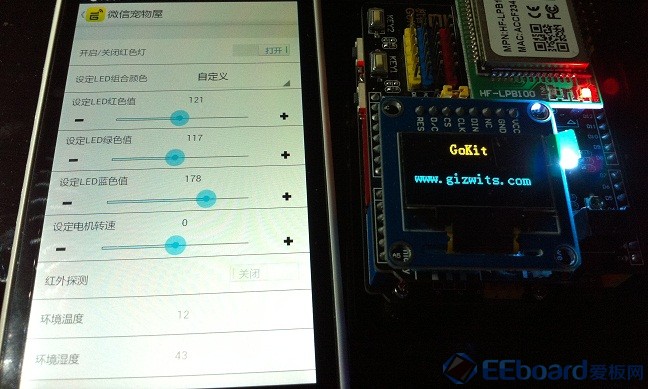
局域网的互联完成,再来试试外网的连接控制,这个操作需要手机和WIFI都能够连接到外网,并且最好不要走同一条线路,否则App上的显示会在“局域网设备”和“远程设备”切换,效果不明显。可以这样操作: GoKit不要断电,经过刚才的操作GoKit已经通过WIFI连接到外网了。 手机关掉WIFI,断开已经连接的外网,然后打开GPRS连接

重新运行Demo App,启动后App会自动连接到机智云获取设备

获取到设备后,显示出已经连接到网络中的设备,并且现在App是通过GPRS在机智云上获取的设备,所以显示远程在线
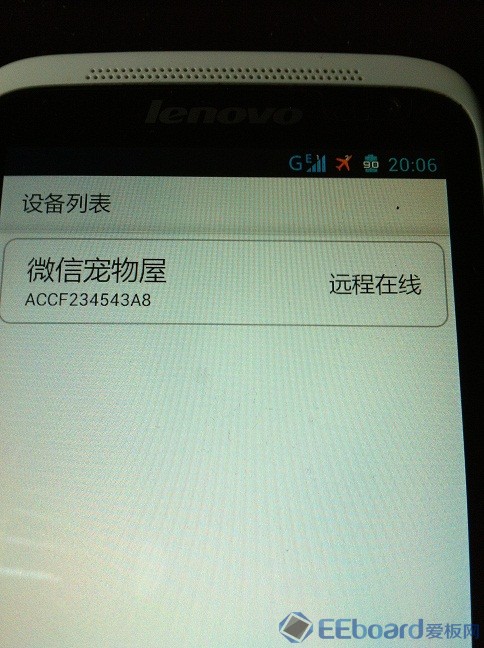
点击这个远程设备开始连接

连接成功后同样可以控制各种外设了

已经配置好网络连接的GoKit断电会保存这些参数,下一次上电后自动连接网络开始工作,不需要再重复配置。
|  /4
/4 
 /4
/4 